【Blender入門】言語設定とメイン画面からはじめる、基本操作ガイド
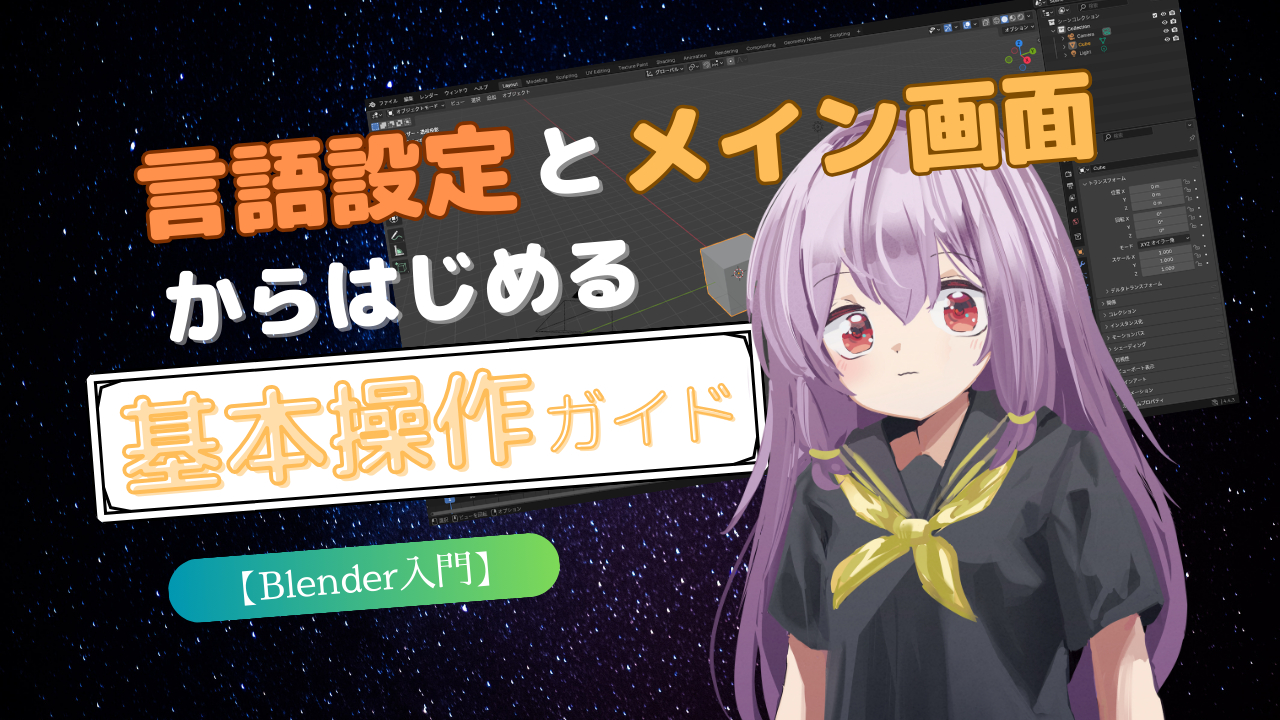
✅この記事のまとめ(要約)
・日本語UIへの切り替え方と英語UIとの違い
・画面構成と主要エリアの理解
・モード切り替えのしくみ(これを知らず一度つまづきました)
はじめに|Blenderを始める前に知っておきたいこと
こんにちは、いつの間にか記事が10を越えて嬉しいうのたきです。
前にBlenderとMayaの違いなどを書いた記事を書きましたが、Blenderの使い方については書いてないので少しずつ書いていこうかなと思い、今回はBlenderの記事です。
「Blender始めてみたい!」と思ってインストールした後、さっそくモデリングに入って何かを作ろうとするより、まずメイン画面がどういう風になっているのかを知ることも大切だと思いませんか?
なんでそんなことをいうかというと、
私がBlenderを使い始めたとき、「画面が動かない!?」とか「『追加』の中にカメラがあるはずなのに無い!」とか「キューブ自体は選択できるのにその頂点や辺などが選択できない!」とかモデリングを始める以前の問題でつまづきまくっていたので記事にするならここからかなと…。
そんな感じでBlenderの画面構成とモード切替えについて、私なりに分かりやすくまとめました。
日本語UIへの切り替え方法
まず、Blenderの言語設定を日本語にしてみましょう。
手順
- 上部メニュー「Edit」→「Preferences」を選択
- 「Interface」タブ →「Translation」をクリック
- 「Language」で「Japanese」を選択します
- もし、「japanese」の下にある「新規データ」にチェックが入っている場合はチェックを外しておきましょう。
💡この「新規データ」にチェックが入っていると、オブジェクト名やマテリアル名まで日本語に翻訳されてしまい、 MayaやUnityなど他のソフトに持っていくときに不具合が出る原因になります。
なのでチェックは外しておくのがおすすめです!
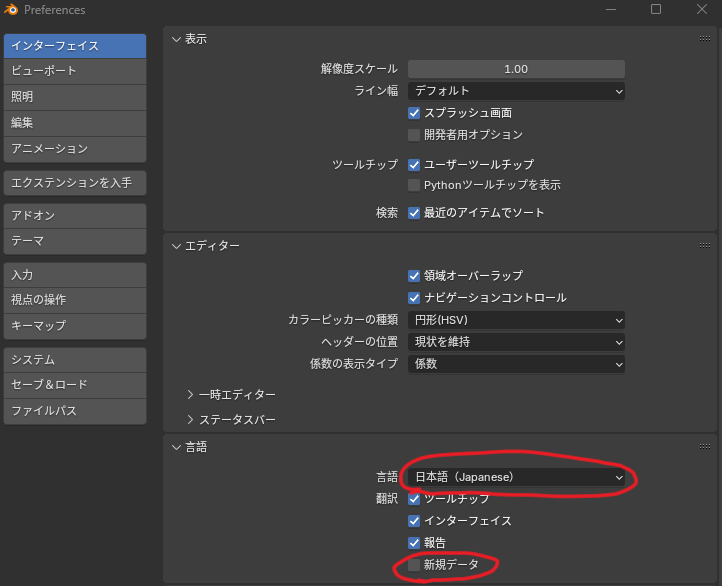
英語と日本語、どちらを使えばいい?
これから見ながら実際に作ってみるチュートリアル動画や書籍の多くは日本語UIで解説されているので、日本語UIで問題ありません。
Blenderの場合は、無料で使えるからなのか情報がいっぱい出ているし、コミュニティもあるので、大抵の分からないことは日本語UIで書かれているそのままの文字でも検索すればヒットします。
ただ、ある程度慣れてくると、英語UIのほうも使って作業する場面も出てくるかもしれません。たとえば…
- 海外の方が作ったアドオンやプラグインは英語でしか対応してないことが多い
- 英語のチュートリアルの方が圧倒的に多い
- アップデートで増えた最新機能については、始めの内は英語のチュートリアルの方が充実しがち、あと日本語の方が逆にわかりにくいってこともあります
切り替え自体は先ほど書いたようにとっても簡単でいつでもできるので、
基本は日本語で、必要に応じて英語にしてみたり柔軟にやっていくのがおすすめです。
Blenderの画面について【2つの画面を理解しよう】
Blenderの画面は主に「トップバー」と「メインエリア」に分かれています。
1. トップバー(上部)
- メニュー(左上):ファイル操作や設定ができます
- ワークスペース(中心):Layout、Modeling、Animationなど、今の作業内容に応じてその作業に合った画面に切り替えられます
- シーンとビューレイヤー(右上):中~上級者向け。一つのプロジェクトで複数の場面を作れるようになったり、レンダリングの要素分けに使用。今は無視して大丈夫!

*上の画像はスクショして編集して縦に並べています。
2. メインエリア(中央)
ここではいろんなエディターが並んでいて、3Dビューポートを中心に作業します。複数のエディターを表示できるのと、柔軟にエディターの場所をカスタマイズできます。
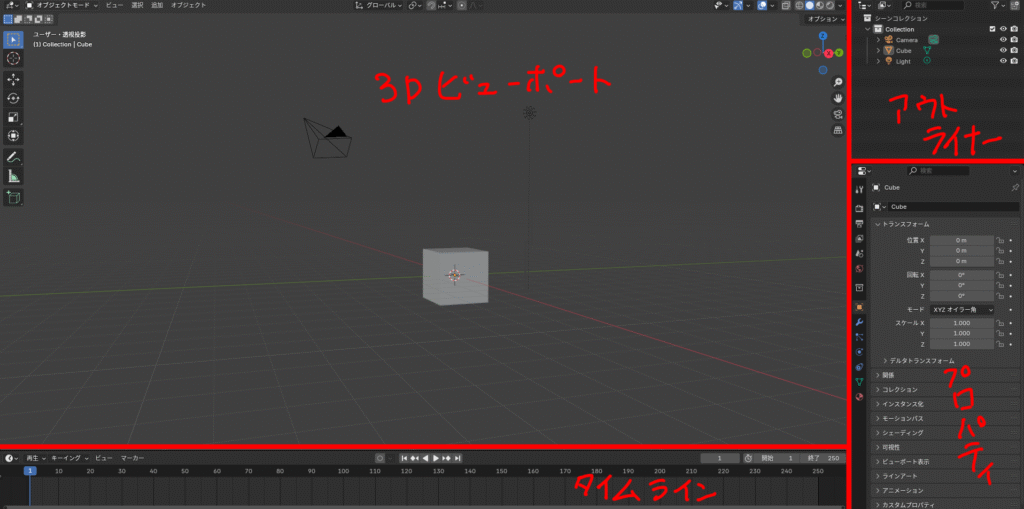
よく使うエディターとその基本機能【スクリーンショット付き】
1. 3Dビューポート(中央)
- モデリングやアニメーションを行う時に使う作業スペースです。オブジェクトを動かしたりコントローラでジョイントを選択して動かしてアニメを作ったり、の3DCGでやりたい作業のほとんどはこのエディターで行います。
おまけ:よく使うショートカット
- 視点回転:中ボタンドラッグ
- 拡大縮小:ホイール
- パン:Shift + 中ボタン
- Ctrl+Z:ひとつ前に戻る
- G:オブジェクトなどの移動(Grab)
- R:オブジェクトなどの回転(Rotate)
- S:オブジェクトなどの拡大や縮小(Scale)
2. アウトライナー(右上)
- オブジェクトなどが階層になっている状態で確認できます。
- オブジェクト等の見えなくしたりすることや、間違えて動かさないようにロックしたり、レンダリングの設定もここから設定します。
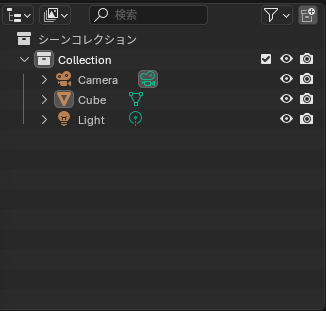
3. プロパティ(右下)
- 位置・回転・大きさなど、細かい設定ができます
- マテリアルやモディファイアなどもここで調整できます
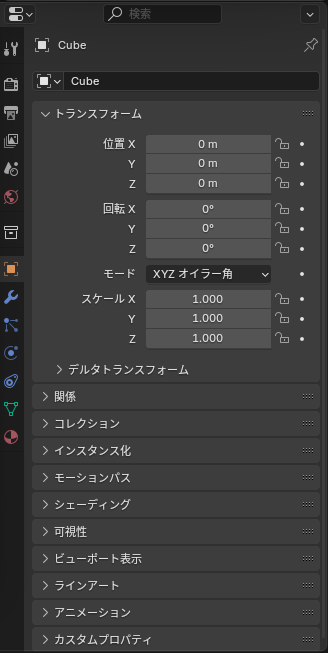
4. タイムライン(下)
- アニメーション作業の基本ツールです

エリアのカスタマイズ方法
メインエリアの部分は好きにカスタマイズできます。
- 分割:ウィンドウ4隅にマウスを持っていくと矢印マークが「+」マークに変わります。その状態でドラッグをする
- 統合: 統合したいほうの4隅にマウスを持って行って「+」マークに変わったところでドラックして閉じたいエリアの方向に動かして指を離す
- 切り替え: 左上のアイコンを押すと各種エディターが選べるようになるので使いたいエディターを選択できます。
- 入れ替え:Ctrlキーを押しながら4隅の「+」をドラッグして入れ替えたいエリアで指を離します。
ワークペースのリセット方法
作業中に誤って分割してしまって、直そうとして慌ててしまってどんどんわけのわからないワークスペース(下図)にしてしまった場合は、
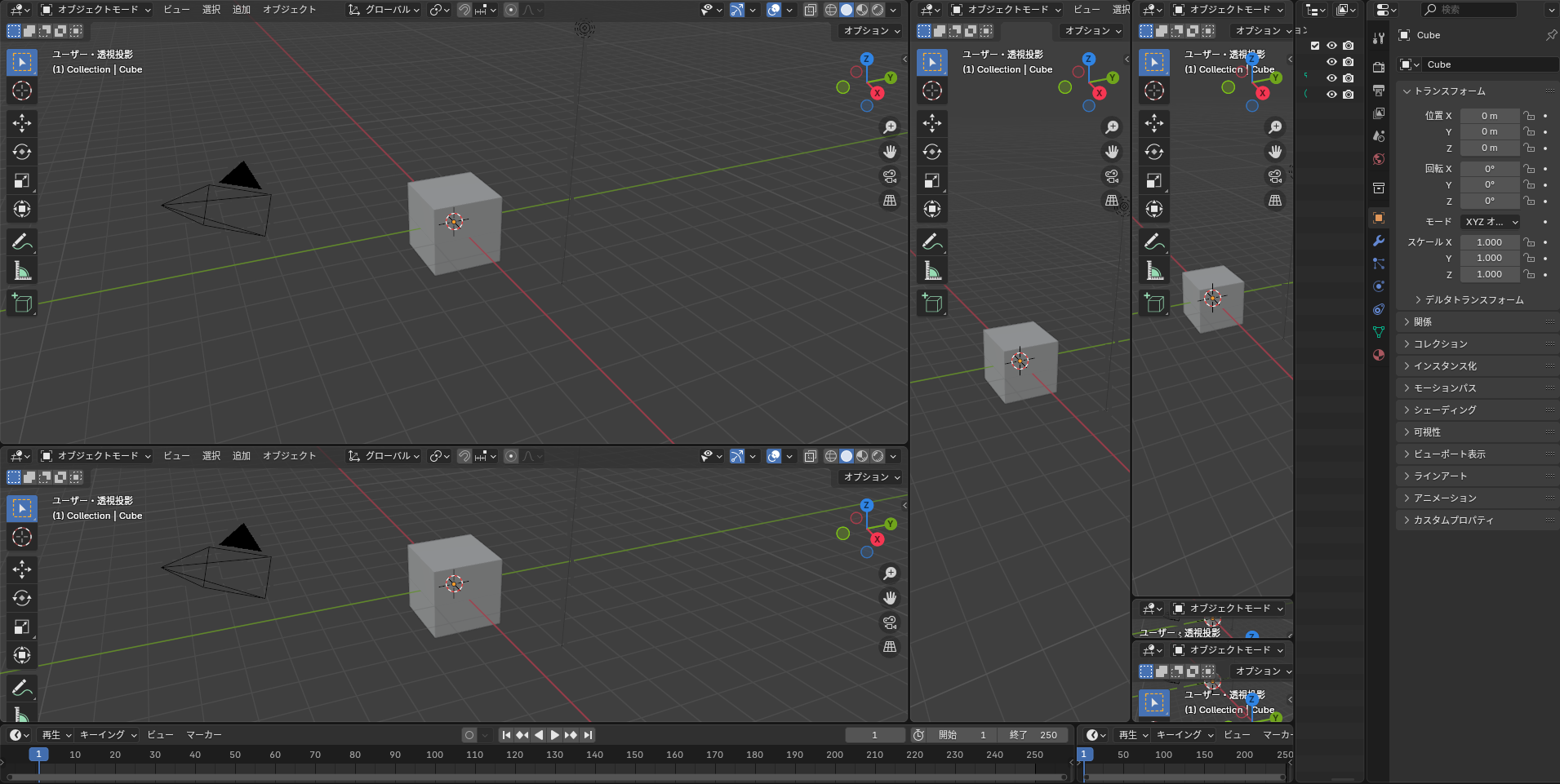
ワークスペースタブの一番右の「+」をクリックして、はちゃめちゃにしてしまったワークスペースを選択すると初期状態のワークスペース.001が出てきます。
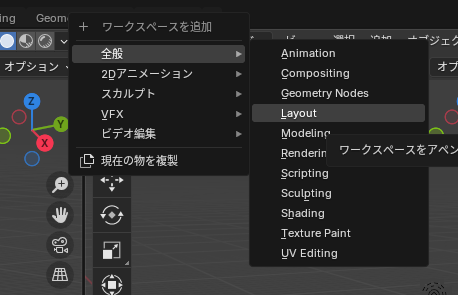
そしてぐちゃぐちゃになった元のワークスペースはそのタブの上で右クリックして削除してしまいましょう。
※トップバー・メインエリアの他に一番下にステータスバーというものもありますが、Blenderのバージョンが右下に書いてあったり、ちょっとしたTips情報が左下に出たりするくらいなので特に気にしなくて大丈夫です。
モード切替の大切さ
私が初めてBlenderを使ってみたとき、
「あれ?形状変えたいのに頂点が触れないから動かせない…さっきまで動かせたじゃんか」ってなって挫折しかけたことがありました。
これについてはオブジェクトモードと編集モードが分かれててそれぞれ出来ることが違ったことが原因でした。
モードの種類
| モード | 内容 |
|---|---|
| オブジェクトモード | オブジェクト全体の操作(移動・回転など) |
| 編集モード | 頂点や辺・面の編集(メッシュ編集) |
新しくオブジェクトを追加したい場合はオブジェクトモードから追加しましょう。
確かに編集モードからでも、平面とか立方体みたいなものは追加出来ますが、
カメラやライトとかカーブなどなどはオブジェクトモードからしか追加できません。
モード切替のやり方
- Tabキー
- 3Dビューポート左上のプルダウン
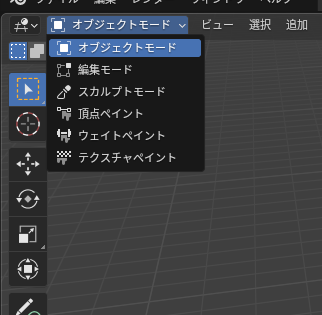
今回の記事のまとめ
- 言語設定については日本語から始めて問題ありません!
- 画面構成やモードの違いを把握しておくだけで、操作のつまずきがグッと減ります!
Blender関連記事


おわりに
Blenderはモードによってできることが違ったり、操作やショートカットも独特のクセがあって最初は戸惑うかもしれません。
でも、少しずつ慣れてくると「思った通りに動かせる楽しさ」が出てきて、どんどん面白くなってきます。
ぜひいろんなチュートリアル動画を見て参考にしながら、気になったものをどんどん作って楽しんでみてくださいねー。
記事を読んでくれてありがとうございましたー。
最新記事
- 未経験・他業種の私が3DCGアニメーターになるまで【転職体験談】
- 【Maya】HumanIKモーションをクリップ化!TimeEditorで動きを組み合わせてみよう!
- 【Maya】ベイク後カーブがぐちゃぐちゃに!? カンタン直し方とぐちゃらせない設定についての備忘録【Independent Euler】
- 【Maya】モーションを他キャラに移してみよう!HumanIKリターゲットのやり方
- 【Blender入門】言語設定とメイン画面からはじめる、基本操作ガイド



コメントを残す